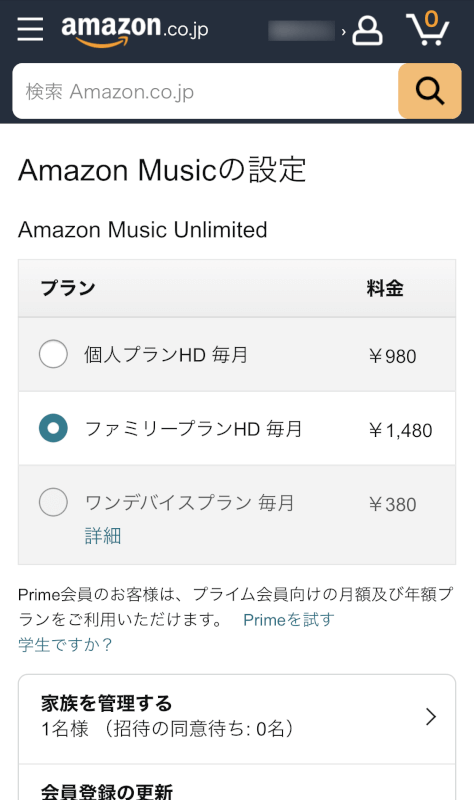- 公開日:
- 更新日:
Amazon Music Unlimitedに勝手に登録される原因とさせない方法
Amazon Music Unlimitedに勝手に登録されてしまう原因はどのようなことなのでしょうか?
本記事では、勝手に登録されていまう原因とさせない方法を紹介しています。
加入したくなかったのに会費を支払っていた、ということを防ぐためにも確認していきましょう。
Amazon Music Unlimitedに勝手に登録される原因
Amazon Music Unlimitedは、Amazon Echoで簡単に申し込めます。
便利な機能ですが、Amazon Echoで簡単に申し込めることがいつの間にか登録していた原因です。
例えば、お子さんが知らないうちに楽曲再生をしており、その楽曲がUnlimited対象楽曲だとします。
AlexaはUnlimitedに登録する通知をしますが、お子さんが「はい」と回答すると楽曲が再生され、Unlimitedの登録も完了してしまいます。
お子さんによる登録を防ぐためには、「音声ショッピングを無効」にしましょう。
Amazon Alexaアプリをダウンロードする
Amazon Echoの音声ショッピングを編集するには、「Amazon Alexaアプリ」が必要です。
以下のリンクに飛んで、アプリをダウンロードしてください。
Amazon Music Unlimitedを勝手に登録させない方法
Amazon Echoで勝手に登録させないために、音声ショッピングを無効にする方法を紹介します。
作業時間:3分
Amazon Alexaアプリを起動する
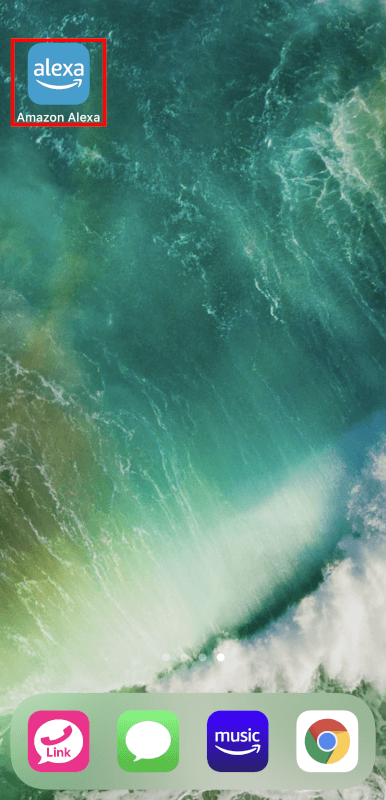
Alexaの音声ショッピングを編集するには、Amazon Alexaアプリを起動します。
設定を開く
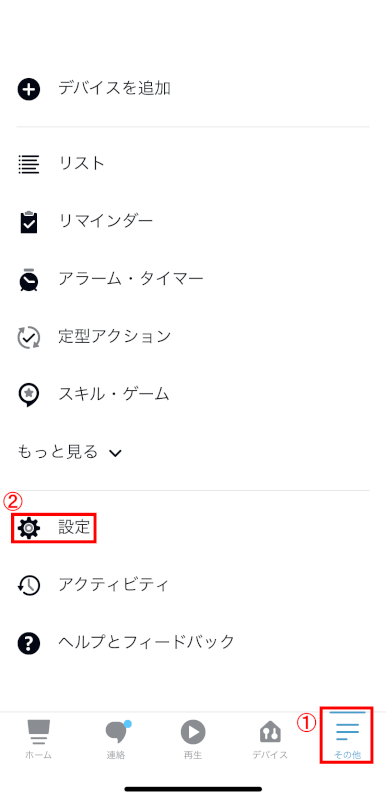
Amazon Alexaアプリが起動したら、①【その他】、②【設定】の順に押します。
アカウントの設定を開く
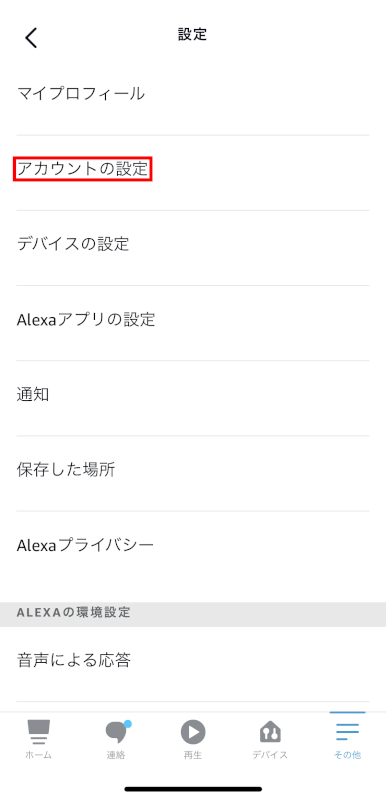
設定の【アカウントの設定】を押します。
音声ショッピングを開く
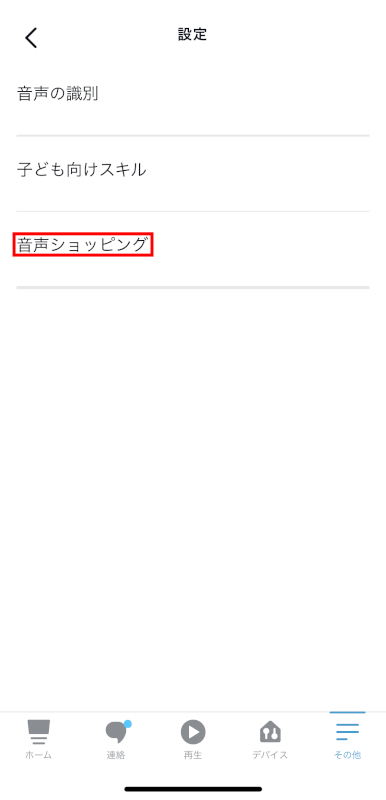
アカウントの設定で、【音声ショッピング】を押します。
音声ショッピングを編集する
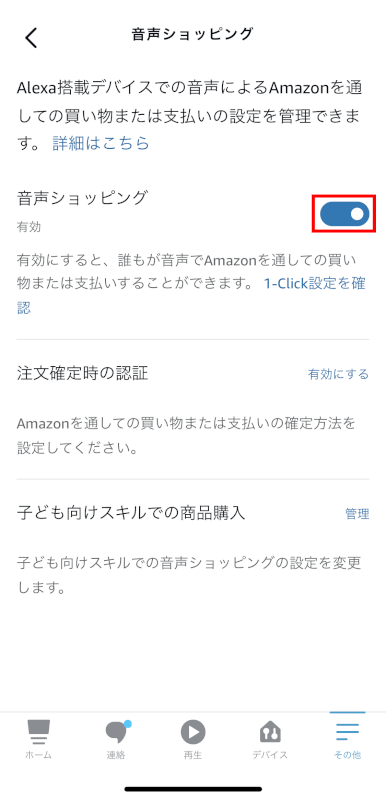
音声ショッピングはデフォルトで有効になっています。無効にするために、音声ショッピングの【スイッチ】を押します。
音声ショッピングの無効を承認
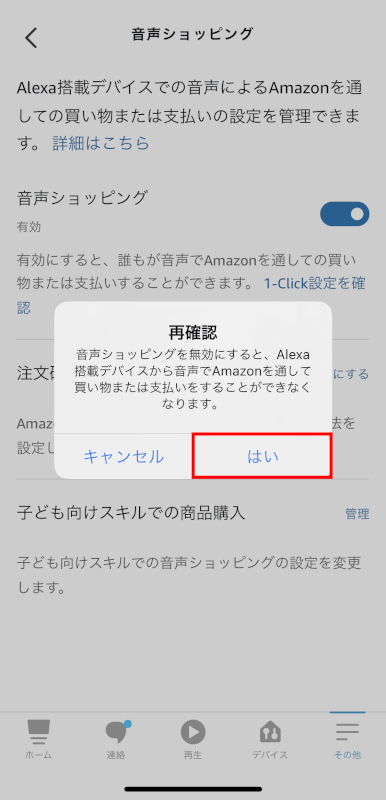
無効にしてよいか確認があります。【はい】ボタンを押してください。
音声ショッピング無効が完了
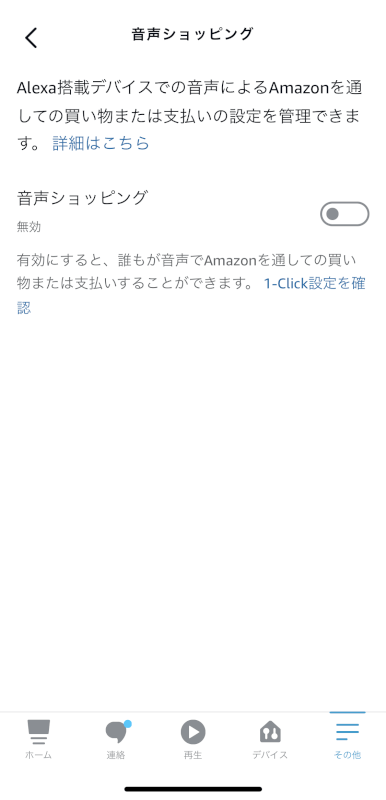
音声ショッピングが無効になりました。手順は以上です。
Amazon Music Unlimitedの自動更新を解除する方法
Amazon Music Unlimitedの自動更新は、解除できます。
無料体験期間のみ楽しみたい方は、事前に手続きをしておきましょう。
以下の記事で、無料体験期間で解約する方法を紹介しています。
Amazon Music Unlimitedの解約方法
解約はどのような手順で行うのでしょうか?
また、解約後にどんな機能が使えなくなるのか確認していきましょう。
以下の記事でご確認ください。
iPhoneユーザーが解約する方法
Amazon Music Unlimitedの登録で、Apple IDを選んだ場合は解約方法が異なります。
支払い方法でApple IDを選択するのは手軽な一方、登録したことを忘れてしまうことが多い原因です。
以下の記事で、Apple IDで登録した場合の解約方法をご確認ください。
30日間無料聴き放題のAmazon Music Unlimitedを今すぐ試してみる
- プライム会員は月額880円、一般会員は月額980円
- 聴き放題曲数はなんと9,000万曲以上
- 広告なしでサクサク再生できる
- オフライン再生も可能